直播推流找不到一款好的软件?那你可以试试这款obs studio,同时这也是叫做OBS录屏直播软件,是一款非常知名且使用用户庞大的直播录制推流工具,提供了一系列好用的功能,比如支持用户自定义录制电脑窗口画面、游戏画面、显示器画面、浏览器画面、文本、图像、媒体源等多种模式,非常的全面,可以很好的满足用户的录制需求。
同时,软件还带有源滤波器的直观音频混合器,例如噪声门、噪声抑制和增益,全面控制VST插件支持,且当您在场景之间切换或添加自己的托管视频文件时,可以从多种不同的可自定义过渡中进行选择,非常的方便。除此之外,obs studio采用的直播架构模式是采用开元的方式进行录制,对于不同的朋友还设计了具体的直播方案,充分考虑到了所有类型的直播,操作起来也是比较方便的,可以设置多个场景,方便用户随时切换。更值得一提的是,它还内置了一些常用的插件,如窗口捕获、视频捕获设备、文本、图像、媒体源等,非常的实用。
ps:本站提供的是obs studio录屏软件,无需安装,下载双击exe文件即可使用,并且界面全部都是中文,很好的满足了更多国人的需求,有需要的朋友赶紧下载体验吧。
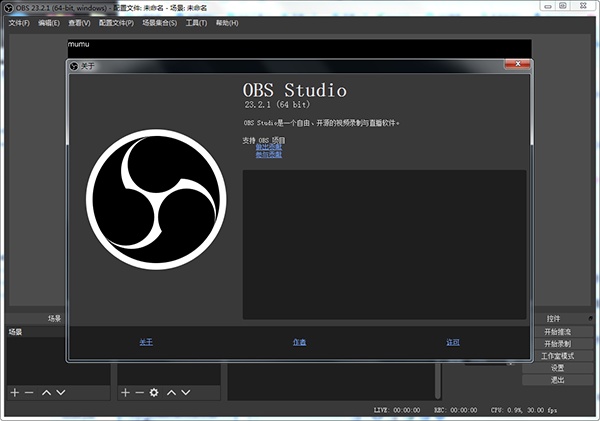
obs studio中文汉化版使用教程
1、下载解压,到bin中找obs64.exe文件双击即可运行,无需安装;
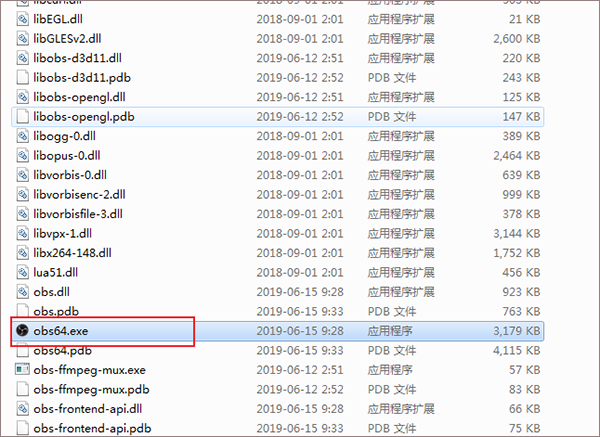
2、在对话框中中在下方的场景栏中单击”+“按钮;
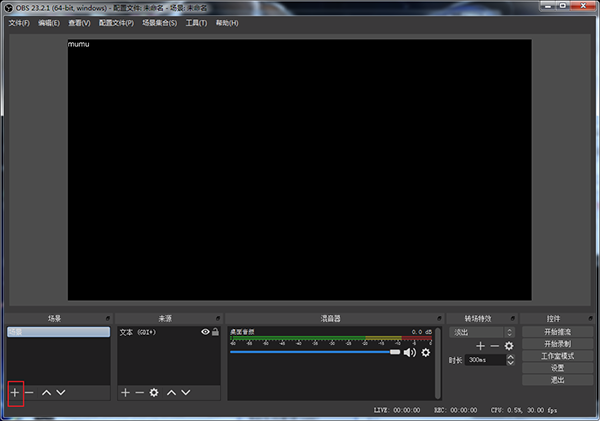
3、打开添加场景的对话框中输入场景的名称,在这选择默认直接单击确定按钮;
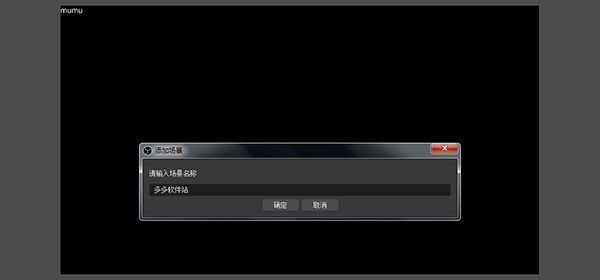
4、在来源栏选项中单击添加按钮;
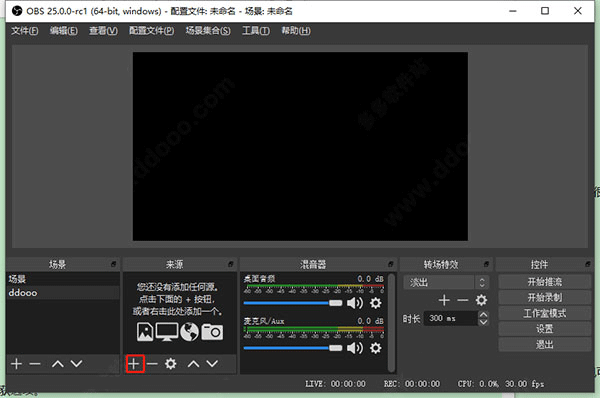
5、打开列表选项中选择来源的类型。比如在这想录制窗口所以选择窗口捕获选项;
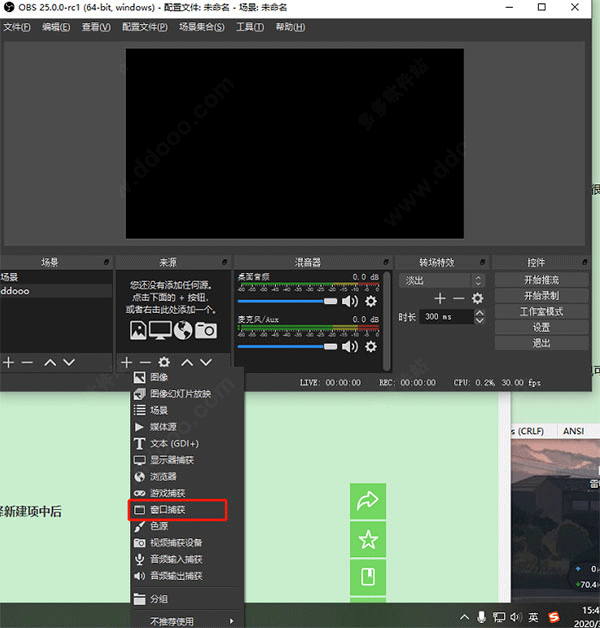
6、打开创建或选择源对话框中有新建或添加现有两项,如果没有现有的选择新建项中后并输入名称,勾选使源可见可预览当前的画面,此时单击确定按钮;
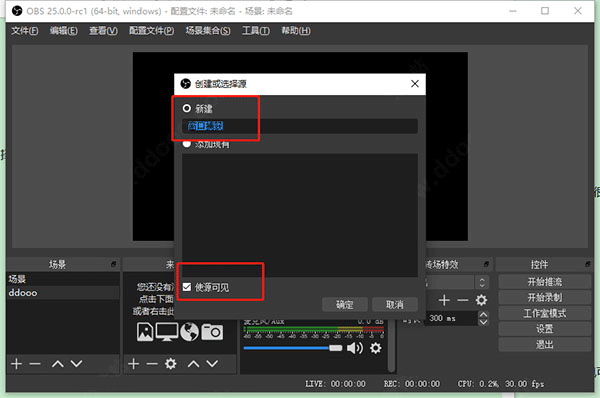
7、打开属性窗口捕获对话框中在窗口匹配优先级栏可选择类型后再单击确定按钮;
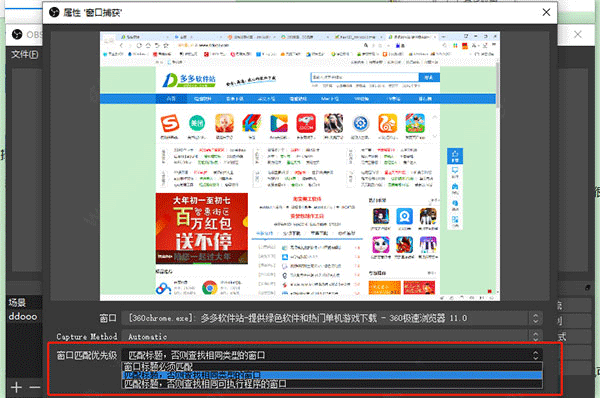
8、返回到主界面中单击开始录制按钮,录制完成再单击停止录制按钮。
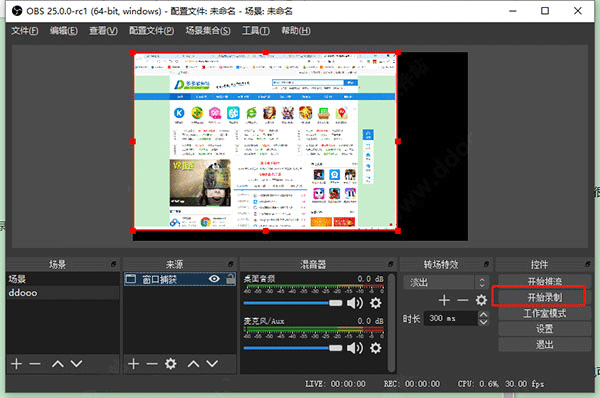
软件特点
1、OBS支持所有您喜欢的流媒体平台等等。
2、设置无限数量的场景,您可以通过自定义过渡无缝切换。
3、强大且易于使用的配置选项。添加新源,复制现有源,并轻松调整其属性。
4、“简化的设置”面板使您可以访问各种配置选项,以调整广播或录制的各个方面。
5、带有每个源滤波器的直观音频混合器,例如噪声门,噪声抑制和增益。全面控制VST插件支持。
6、模块化的“ Dock” UI允许您完全根据需要重新排列布局。您甚至可以将每个单独的Dock弹出到自己的窗口中。
7、高性能实时视频/音频捕获和混合。创建由多种来源组成的场景,包括窗口捕获,图像,文本,浏览器窗口,网络摄像头,捕获卡等。
软件特征
1、高性能实时视频/音频捕获和混合。创建由多种来源组成的场景,包括窗口捕获,图像,文本,浏览器窗口,网络摄像头,捕获卡等。
2、设置无限数量的场景,您可以通过自定义过渡无缝切换。
3、带有每个源滤波器的直观音频混合器,例如噪声门,噪声抑制和增益。全面控制VST插件支持。
4、强大且易于使用的配置选项。添加新源,复制现有源,并轻松调整其属性。
5、“简化的设置”面板使您可以访问各种配置选项,以调整广播或录制的各个方面。
6、模块化的“ Dock” UI允许您完全根据需要重新排列布局。您甚至可以将每个单独的Dock弹出到其自己的窗口中
7、当您在场景之间切换或添加自己的托管视频文件时,可以从多种不同的可自定义过渡中进行选择。
8、为几乎每种动作设置热键,例如在场景之间切换,开始/停止流或录制,静音音频源,一键通等等。
9、通过“工作室模式”,您可以预览场景和源,然后再将其实时发布。调整您的场景和来源或创建新的场景和来源,并确保它们在观看者看到它们之前是完美的。
10、使用Multiview可以全面了解您的作品。监视8个不同的场景,只需单击或双击即可轻松提示或过渡到其中的任何一个。
更新日志
v30.0.2版本
修复了macOS上由于应用程序捆绑包命名[PatTheMav]而导致的与CEF相关的崩溃
其它版本下载
-
查看详情
obs直播工具 v30.0.2官方版
 129.75M
129.75M
-
查看详情
obs studio官方版 v30.0.2
 129.75M
129.75M
-
查看详情
obs工作室版 v30.0.2官方版
 129.75M
129.75M
-
查看详情
obs直播软件中文版 v30.0.2官方版
 129.75M
129.75M
-
查看详情
obs studio经典旧版本 v29.1.2
 127.9M
127.9M
-
查看详情
obs studio linux版 v30.0.2
 108.29M
108.29M
发表评论
0条评论软件排行榜
热门推荐
 虎牙极速版电脑版 v1.12.0.0官方版80.75M / 简体中文
虎牙极速版电脑版 v1.12.0.0官方版80.75M / 简体中文 影音先锋电脑版 v10.0.0.319.23M / 简体中文
影音先锋电脑版 v10.0.0.319.23M / 简体中文 优酷视频2024最新版电脑版 v9.2.40.1001pc版212.74M / 简体中文
优酷视频2024最新版电脑版 v9.2.40.1001pc版212.74M / 简体中文 potplayer绿色免安装版 v1.7.22077中文版42.33M / 多国语言[中文]
potplayer绿色免安装版 v1.7.22077中文版42.33M / 多国语言[中文] quicktime专业版破解版 v7.7.9中文版39.94M / 简体中文
quicktime专业版破解版 v7.7.9中文版39.94M / 简体中文 smplayer播放器 v18.9.0中文绿色版92.1M / 多国语言
smplayer播放器 v18.9.0中文绿色版92.1M / 多国语言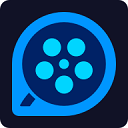 qq影音播放器电脑版 v4.6.3.1104官方版33.37M / 简体中文
qq影音播放器电脑版 v4.6.3.1104官方版33.37M / 简体中文 暴风影音5电脑版 v5.92.0517.1111100.1M / 简体中文
暴风影音5电脑版 v5.92.0517.1111100.1M / 简体中文



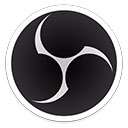
 虎牙极速版电脑版 v1.12.0.0官方版
虎牙极速版电脑版 v1.12.0.0官方版 影音先锋电脑版 v10.0.0.3
影音先锋电脑版 v10.0.0.3 优酷视频2024最新版电脑版 v9.2.40.1001pc版
优酷视频2024最新版电脑版 v9.2.40.1001pc版 potplayer绿色免安装版 v1.7.22077中文版
potplayer绿色免安装版 v1.7.22077中文版 quicktime专业版破解版 v7.7.9中文版
quicktime专业版破解版 v7.7.9中文版 smplayer播放器 v18.9.0中文绿色版
smplayer播放器 v18.9.0中文绿色版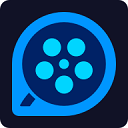 qq影音播放器电脑版 v4.6.3.1104官方版
qq影音播放器电脑版 v4.6.3.1104官方版 暴风影音5电脑版 v5.92.0517.1111
暴风影音5电脑版 v5.92.0517.1111 赣公网安备36010602000168号,版权投诉请发邮件到ddooocom#126.com(请将#换成@),我们会尽快处理
赣公网安备36010602000168号,版权投诉请发邮件到ddooocom#126.com(请将#换成@),我们会尽快处理